Hvordan til at offentliggøre en skarp og billeder i høj kvalitet i Instagram
Foto / / December 19, 2019
Hvis du aktivt bruge Instagram, har du sikkert lagt mærke til, at kvaliteten af billederne efter offentliggørelsen af en smule forværret. Alle på grund af en komprimering algoritme, der bruger en service til butikken på deres servere, millioner af fotografier.
For mange er det vigtigt, at deres billeder så skarp og maksimal kvalitet. Dette gælder især for fotografer og bloggere, hvis indkomst er stærkt afhængig af, hvordan æstetisk tiltalende udseende af deres indhold.
Her er nogle enkle tips til at maksimere indlæg til Instagram flot udseende billeder. Alt hvad du behøver - er Photoshop og lidt tid.
Skift til sRGB farveprofil
Åbn det billede, du vil redigere. Du er nødt til at regne ud, hvad farveprofil i brug i øjeblikket. For at gøre dette, skal du klikke på pilen i nederste venstre hjørne af skærmen, der er placeret ved siden af indikator for omfanget af billedet og vælg "Profil dokument".
Mest sandsynligt, vil du se, at du bruger farverum ProPhoto RGB. På grund af ham, vil farverne på din smartphone være forskellige fra dem, der vises på computerskærmen. Derfor er du nødt til skifte til sRGB.
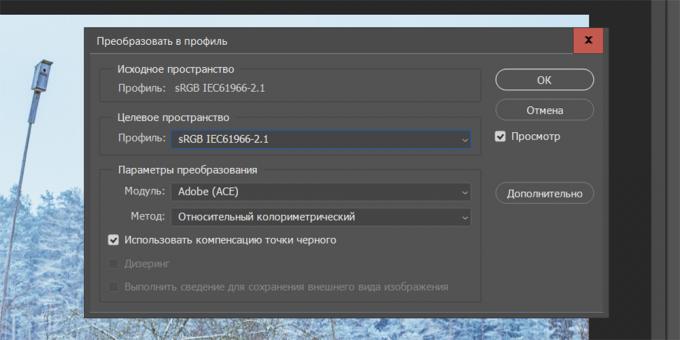
- Klik på "Rediger" på det øverste panel.
- Vælg "Konverter til profil".
- I linjen "Profil" vælge sRGB.
- Klik på OK.
Lav otte-bit billede
Det vil også bidrage til at gøre farverne på din mobile enhed er identiske med dem, du ser på din pc.
- På den øverste rude, vælg "Billede".
- Tryk på "Mode".
- Vælg "8 bit / kanal."
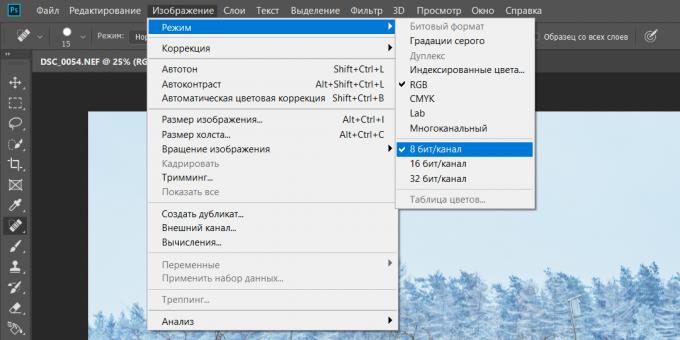
Lav en hvid baggrund
Til en anden computer for at se, hvordan dit billede vil se på Instagram, ændre baggrunden i Photoshop med en standard grå til hvid. Dette kan i høj grad påvirke opfattelsen af billedet som helhed.
Højreklik på baggrunden og klik på "Vælg en anden farve." Vælg derefter palet af hvide, og klik derefter på "OK".
Leg med mætningen
Juster farven af billedet, kan du tage et billede mere fremtrædende i filmen. I nederste højre hjørne, skal du klikke på ikonet med adskilt halvcirkel og skabe et lag "Selektiv farvekorrektion".
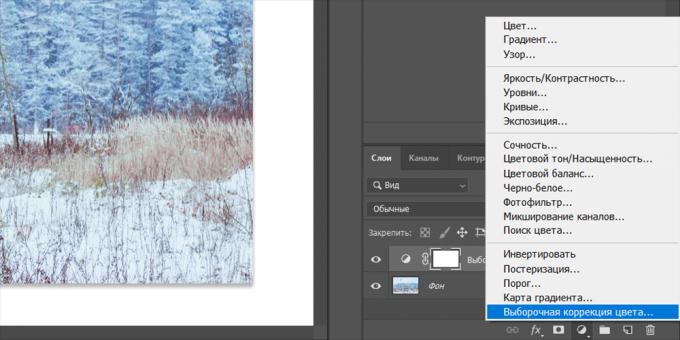
Vælg det lag af den venstre museknap og lige over skyderne for at se "Blue", den "lilla", "gule" og "Black". Eksperimentere med dem til at ændre mætning af individuelle farver.
Beskær et billede
I Instagram billeder kan offentliggøres kun med en vis skærmformat - eller deres service nedskæringer. Det ville være meget bedre, hvis du gør det selv.
I venstre rude, vælge værktøjet, "frame" og toppen blot indtaste det ønskede billedformat. For eksempel 4: 5 er egnet til portrætter og 1,9: 1 - til landskaber. Derefter skal du blot vælge det område af billedet.
Juster størrelsen af billedet
Den maksimale værdi af billedet i Instagram - 1080 pixels bredt. Hvis du uploader et billede er større, så er det komprimerer den tjeneste, som kan påvirke kvaliteten.
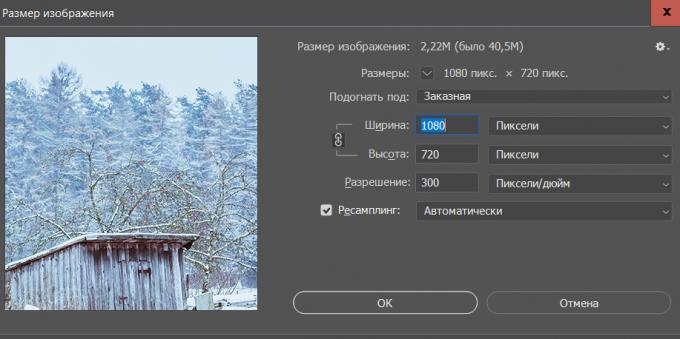
Klik på det øverste panel til at tilpasse størrelsen, "Billede" og vælg "Image Size". Den "Bredde" feltet, skriv 1080 - højden vil ændre sig automatisk. Andre parametre kan ikke blive rørt.
sharpen
Tryk på Ctrl + Alt + Shift + E, for at skabe et lag, der vil kombinere alle de tidligere. Derefter kan du gøre billedet skarpere.
- På den øverste bjælke, klik på "Filter" og vælg "Konverter til Smart-filtre."
- Igen, skal du klikke på fanen "Filter" og i "Andet", vælge "kant kontrast."
- Juster størrelsen på et miniaturebillede af din smartphone-skærm, og angiv en radius, hvor billedet begynder at dukke op detaljerne. Klik på OK.
- Panelet Lag finde knappen "Normal" tilstand og derefter vælge "overlay".
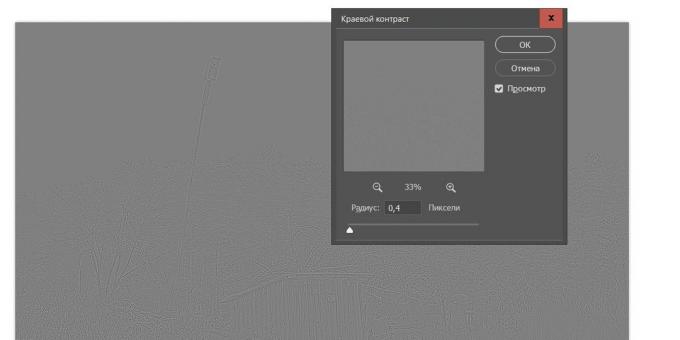
Det er alt! Dit foto er skarp og klar til offentliggørelse. Det er fortsat at gemme det og sende det til din telefon.
se også🧐
- Disse applikationer og tjenester er i stand til noget, der mangler i brugere Instagram
- 20 must-have apps til Instagram-brugere
- Sådan downloader billeder fra Instagram på enhver enhed



